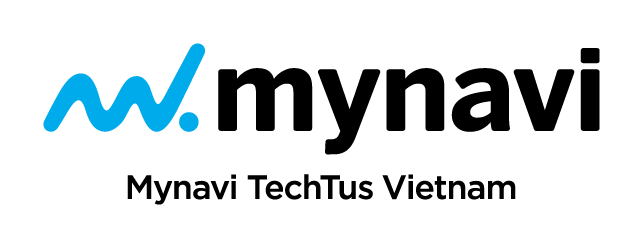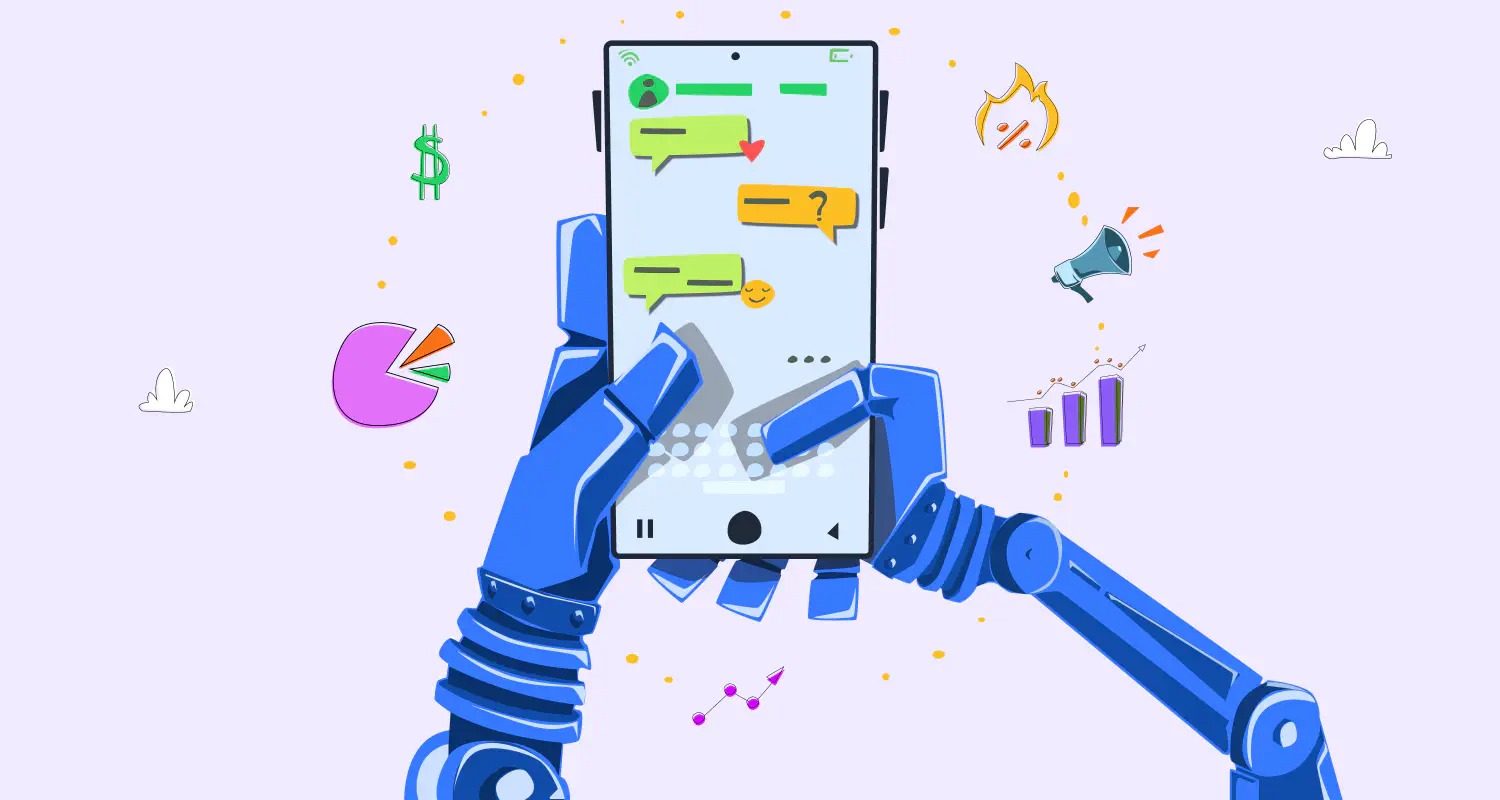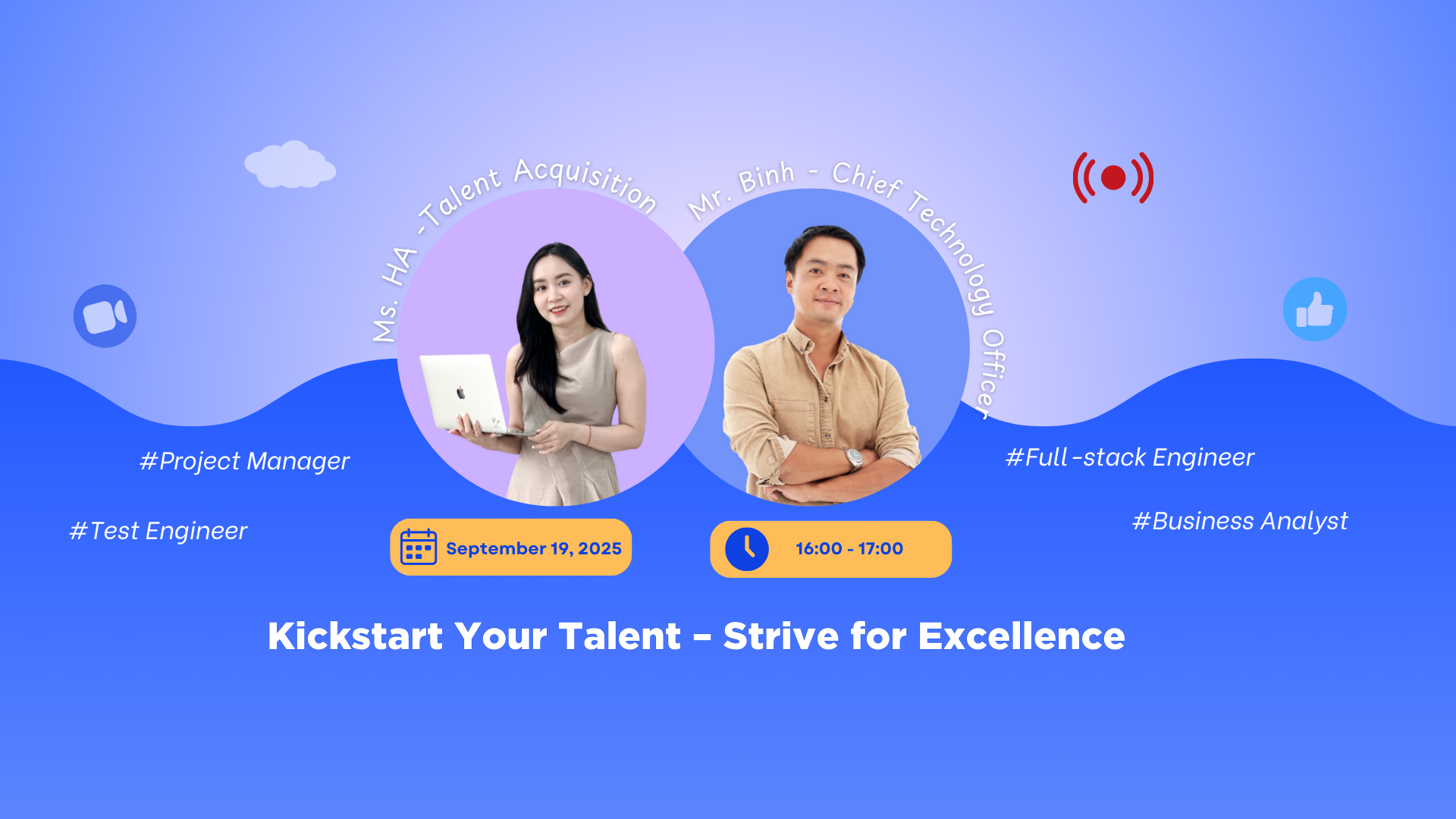Credit: Thachlh(技術リーダ)
効果的なワークフローを作成するには、まず n8n と AIエージェントについて理解する必要があります。 n8n and an AIエージェント are.
n8nとは?
n8nはオープンソースのツールで、さまざまなサービスを連携させてワークフローを自動化することができます。このガイドでは、n8nを使用してユーザー入力に応答し、特定のタスクを実行するAIエージェントを構築する方法を紹介します。
AIエージェントとは?
AIエージェントは、人工知能を使用してタスクを自動化したり、質問に答えたり、ユーザー入力に基づいて行動を実行するアプリケーションまたはシステムです。AIエージェントはカスタマーサポートからタスク管理まで、幅広いシナリオで使用することができます。
このチュートリアルでは、GoogleカレンダーAPIとGemini APIを統合したシンプルなAIエージェントの作成方法を学びます。
必要条件
- Docker
- Googleプロジェクト(カレンダーAPIが有効であること)
- Gemini APIキー
Dockerを使用してn8nをインストール(またはn8n Cloudを使用)
docker run -it —rm \
-p 5678:5678 \
-v ~/.n8n:/home/node/.n8n \
n8nio/n8n
n8nでワークフローを作成する
1.ブラウザを開き、 http://localhost:5678にアクセスします。.
2. 画面右上の 「新規作成」 ボタンをクリックして新しいワークフローを作成します。
3. 必要なノードをキャンバスにドラッグ&ドロップします。以下のノードが必要です:
- チャットトリガー: ユーザー入力を受け取るため
- AIエージェント: 入力を処理し、応答するため
- Googleカレンダー: カレンダーイベントを作成するため
- Gemini API: Geminiを介してAIタスクを実行するため

Nodesの設定
1. チャットトリガー
「チャットトリガー」ノードを選択し、ユーザー入力を受け取るように設定します。
このトリガー名を 「ユーザー入力」などとして名前を付けます。.
2. AIエージェント
「チャットトリガー」ノードを「AIエージェント」ノードに接続します。
AIエージェントノードの設定では、以下を設定します:
- 接続する資格情報:Gemini APIにリンクされた資格情報を選択します。
- ホスト:
https://generativelanguage.googleapis.com - APIキー:GoogleからのGemini APIキーを入力します。
- モデル:使用するAIモデルを選択します。例:
models/gemini-2.0-flash-001.

3. Googleカレンダー
「AIエージェント」ノードを「Googleカレンダー」ノードに接続します。
設定では以下を行います:
- ツール説明:「自動設定」に設定します。
- リソース:イベント
- 操作:作成
- カレンダー:使用するカレンダーを選択します。
- 開始時間および終了時間:星形アイコンを使用して、AIエージェントがイベントのタイミングを動的に決定できるようにします。
テスト をクリックして、Googleカレンダーが正しく接続され機能していることを確認します。これで、GoogleカレンダーAPIとGemini APIをリンクしてイベントを自動的にスケジュールする簡単なワークフローが完成です。
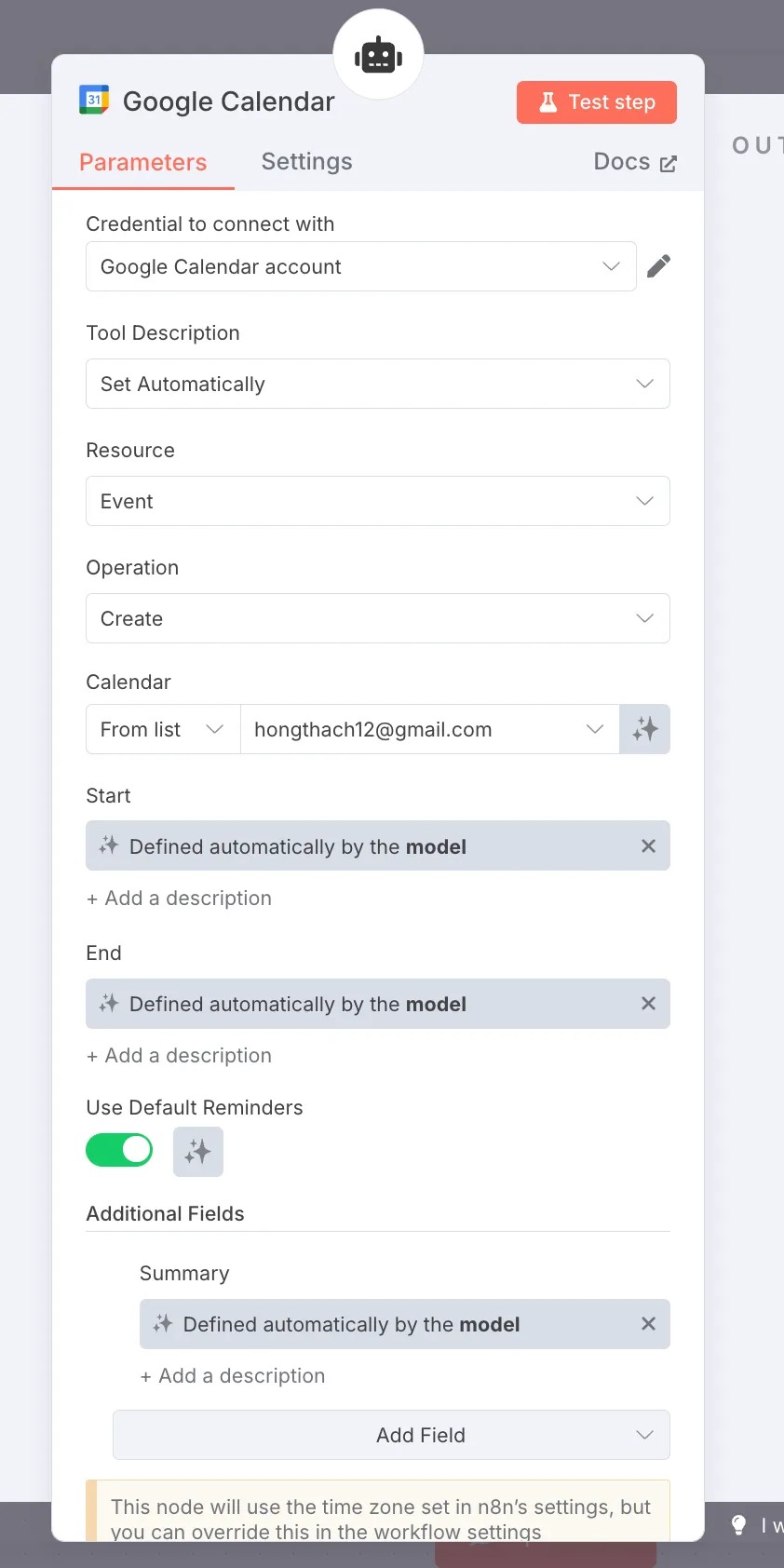
ワークフローの実行
- 「チャットトリガー」ノードに質問やリクエストを入力します。
- AIエージェントが入力を処理し、応答します。
- もしリクエストがカレンダーイベントを含む場合(例:「明日の午後8時から9時にイベントを作成」)、Googleカレンダーのノードが自動的にそれを追加します。
注意事項:初めはイベントが間違った日に作成されるかもしれません。これは、AIが「明日」が何を指しているのか、現在のタイムスタンプを与えられるまで知らないためです。
「明日」の問題を修正する方法
AIエージェント ノードをクリックし、今日の日付を認識させ、そこから「明日」を推測できるようにコンテキストを追加します。
here is the current date/time: {{ $now }}
here is my timezone: +07:00これで「チャットトリガー」から再度リクエストを送信すると、 boom — 正確な日時でGoogleカレンダーにスケジュールが作成されます。
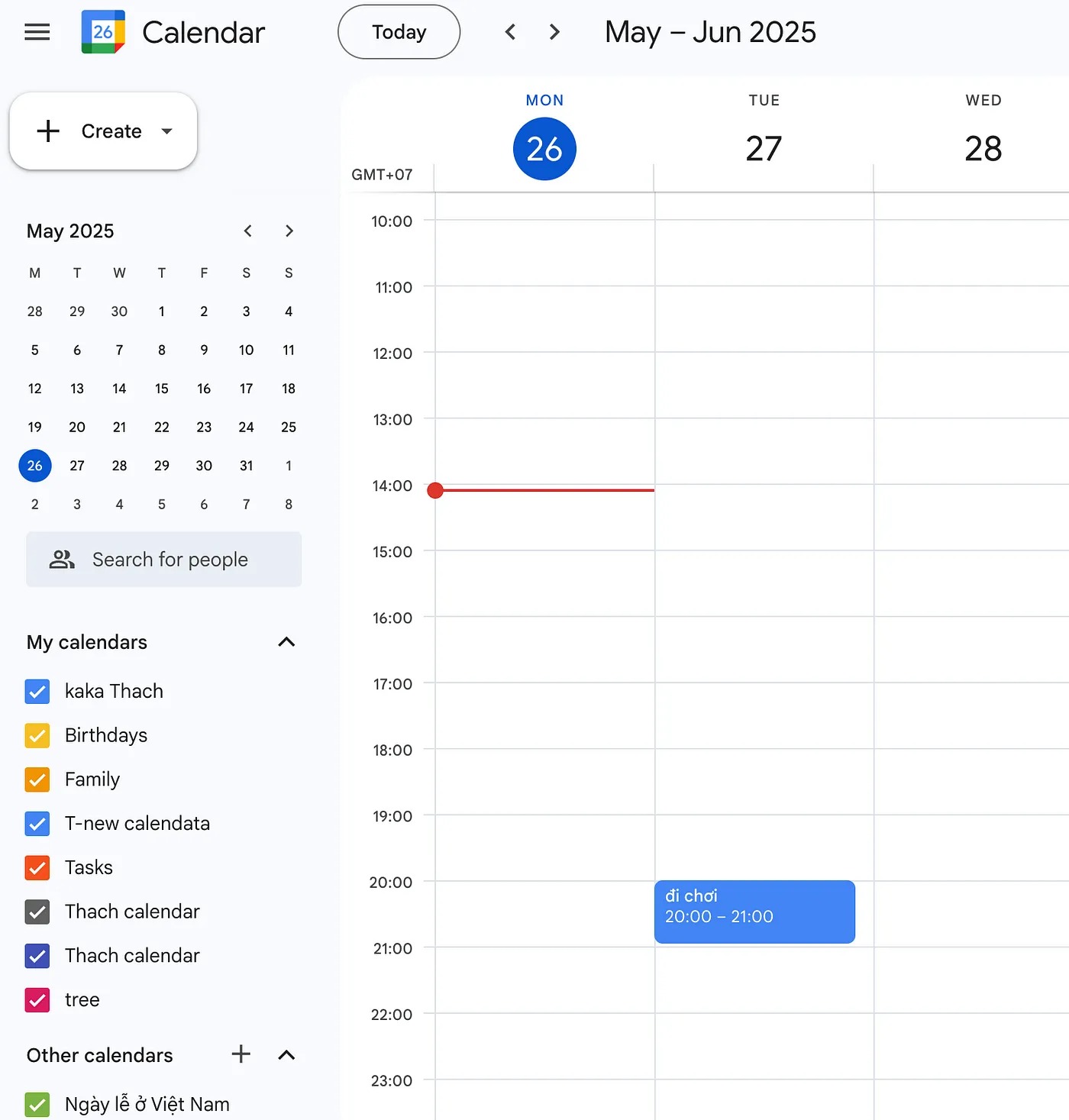
結論
このチュートリアルでは、n8nを使用して質問に答え、Googleカレンダーにイベントを作成するシンプルなAIエージェントの構築方法を学びました。このワークフローを拡張して、複雑なタスクを処理するためにさらに多くのノードを追加したり、他のサービスと統合したりすることができます。このガイドがn8nとAIエージェントの導入に役立つことを願っています。